Gestion d'une application
Le menu de gestion d'une application est disponible en cliquant sur l'icône de paramétrage ⚙️ en haut à droite de la vue d'une application, ou directement depuis la liste des applications en cliquant sur le menu contextuel.
Configuration
Le menu Configurer vous permet d'accéder à l'ensemble des paramètres d'une application. Pour cela vous devez disposer des droits utilisateurs nécessaires pour visualiser ou modifier la configuration d'une application.
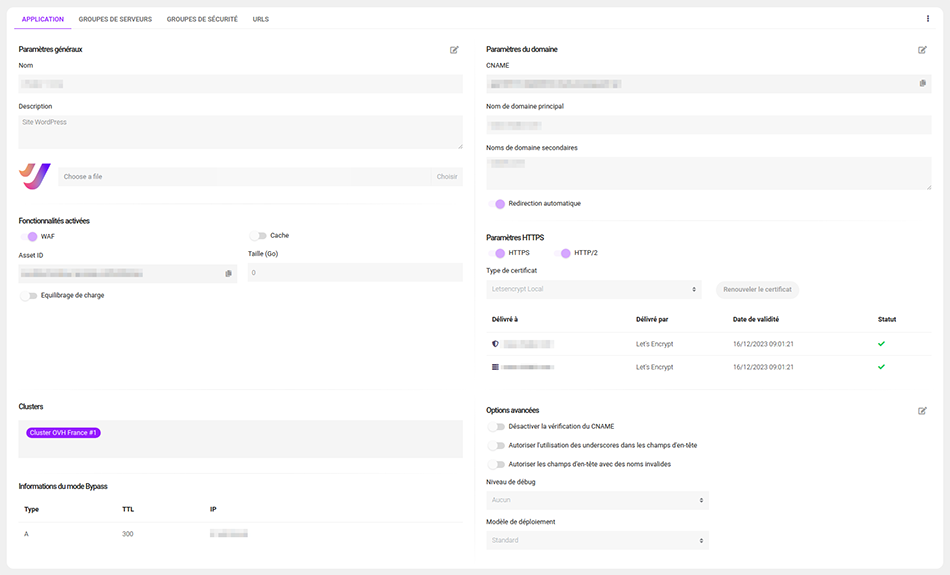
Partage des indicateurs
Le menu Partager la vue vous permet de générer un lien de partage des indicateurs disponibles dans la vue d'une application. Ce lien peut ensuite être utilisé pour une intégration dans des applications tierces (Microsoft Teams, systèmes de supervision, etc.) ou pour une consultation directe.
Lors de la génération du lien, vous pouvez préciser :
- la durée de validité du lien. Au-delà de ce délai la consultation des informations n'est plus possible ;
- la portée du lien. Par défaut seule l'application sélectionnée est consultable par lien. En choisissant Toutes les applications, les personnes en possession du lien peuvent consulter toutes les applications auxquelles l'utilisateur qui a généré le lien a accès.
En partageant toutes les applications, vous partagez les applications auxquelles l'utilisateur a accès, mais éventuellement les futures applications à venir pour cet utilisateur (dans la limite de la durée de validité du lien).
Purge du cache
Le menu Vider le cache vous permet de supprimer tous les contenus mis en cache pour votre application sur les serveurs Visiativ Cyber WAF.
Cette action est particulièrement utile lorsque vous avez modifié un contenu sur votre application, comme par exemple une image, une feuille de style ou un script JS et que vous ne souhaitez pas attendre la fin de la durée de cache pour que la nouvelle version du contenu soit délivrée aux internautes.
Cette action créée une tache planifiée et est généralement exécutée dans un délai d'environ 5 minutes.
Gestion du trafic
Vous pouvez choisir d'activer ou de désactiver globalement Visiativ Cyber WAF en contrôlant la manière dont les internautes accèdent à votre application d'un point de vue réseau. L'activation ou la désactivation de Visiativ Cyber WAF est totalement transparente pour vos internautes et se fait sans coupure de service.
Routage du trafic par le WAF
Le menu Activer le service vous permet de router le trafic Web à destination de votre application par l'intermédiaire des serveurs Visiativ Cyber WAF.
Dans ce mode de fonctionnement, l'enregistrement DNS app-xxxxxx.cloud.proxeeguard.net sur lequel est branché votre application pointe vers les serveurs Visiativ Cyber WAF. Le trafic est alors filtré avant d'être envoyé vers votre application.
Il s'agit du mode de fonctionnement normal dans lequel doit se trouver votre application.
Pour que la sécurisation de votre application soit complète, n'oubliez pas de restreindre l'accès à vos serveurs uniquement aux requêtes en provenance de Visiativ Cyber WAF.
Routage du trafic en direct (Bypass)
Le menu Désactiver le service vous permet de router le trafic Web à destination de votre application en direct sur vos serveurs. Ce type de routage est appelé Mode Bypass car il court-circuite totalement Visiativ Cyber WAF.
Dans ce mode de fonctionnement, l'enregistrement DNS app-xxxxxx.cloud.proxeeguard.net sur lequel est branché votre application pointe directement vers vos serveurs par l'intermédiaire de l'enregistrement origin-xxxxxx.cloud.proxeeguard.net. Vous pouvez consulter la manière dont est paramétré cet enregistrement dans les paramètres de l'application.
Dans ce mode de fonctionnement votre application n'est plus sécurisée par Visiativ Cyber WAF. Ce mode doit être réservé aux cas d'urgence et/ou de tests. Par ailleurs, n'oubliez pas de désactiver la restriction d'accès à vos serveurs le cas échéant, sans quoi votre application serait inaccessible.